路由器安装设置共分两个步骤,依次是”路由器与光猫“串联,“宽带账号写入路由器”即可,接下来我就讲解操作步骤。
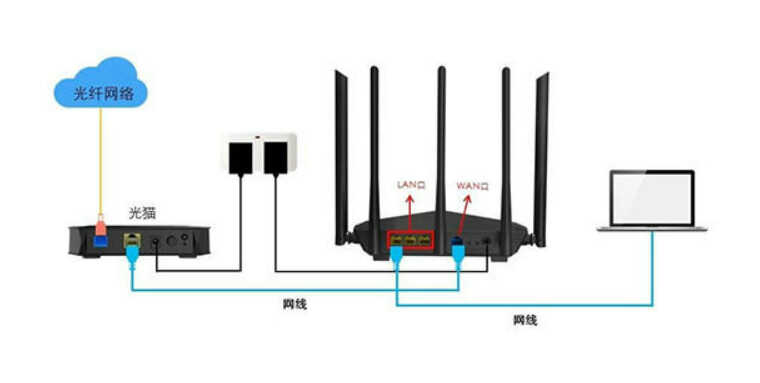
步骤一
首先将路由器与光猫串联,用网线一端连接至“光猫”的LAN端口,另一端连接至“路由器”的WAN端口“,然后插入路由器电源适配器,并打开路由器电源开关即可。

步骤二
1、用手机或电脑进入”路由器“的后台,打开浏览器输入192.168.1.1敲回车,然后输入”用户名和密码“即可进入路由器后台设置界面。
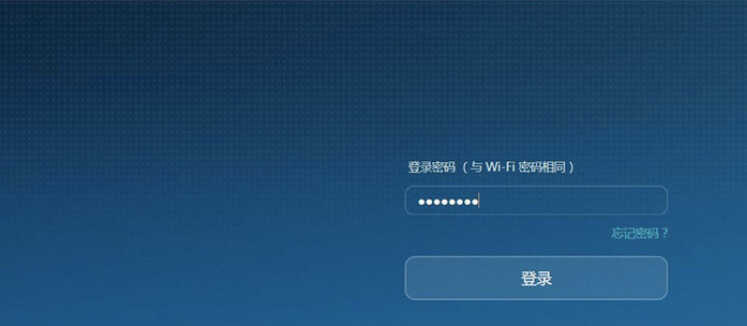
备注:由于不同路由器的登录账号和密码不同,大家可以查看说明书或路由器背面有明确标识。
2、进入路由器后台设置界面后,点击”我要上网“选择上网模式,一般上网模式分为三种:”PPPOE","静态IP上网“,”动态IP上网“,大家可以根据实际情况来选择,大多数家庭宽带都是PPPOE模式,大家只需要将宽带账号和密码填写进去,最后保存即可。
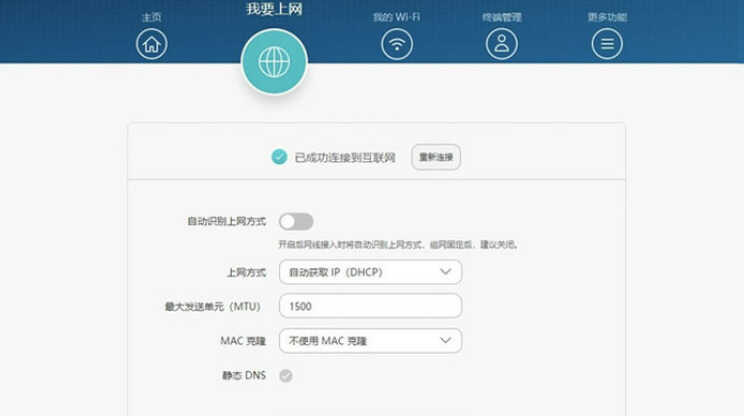
3、最后选择切换至”我要上网“选项,填写WIFI的SSID和密码,点击”保存“即可。
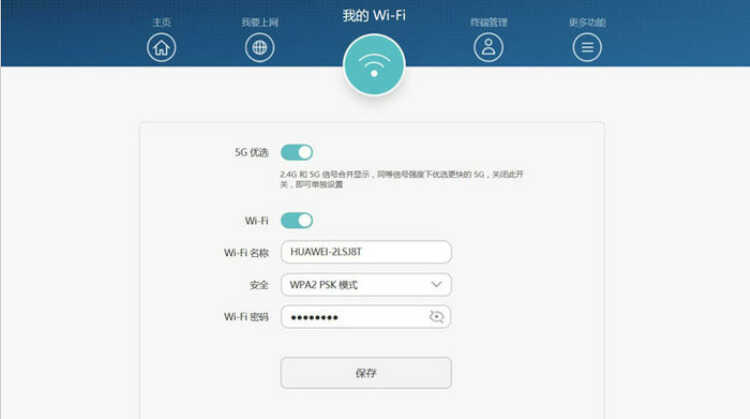
备注:WIFI密码最要设置得复杂一些,举例:”字母“+数字+符号”最保险,因为现在只需要使用手机WIFI万能钥匙就可以轻松蹭网了。
总结
总的来说,不同厂家的路由器安装方法都是不一样的,不过有一点大家要注意,由于现在大部分宽带运营商给的光猫都自带路由功能,所以在安装路由器之前,要将光猫做桥接设置才可以,主要是为了避免两台路由器的IP起冲突,这大家需要注意的地方。








